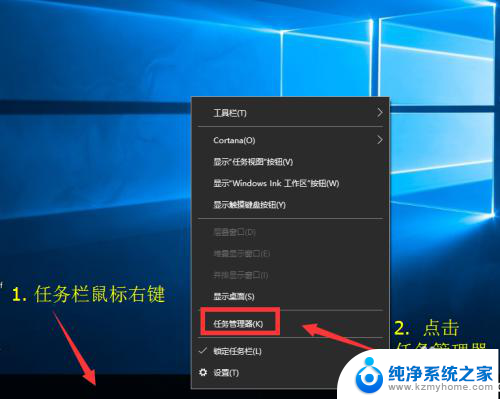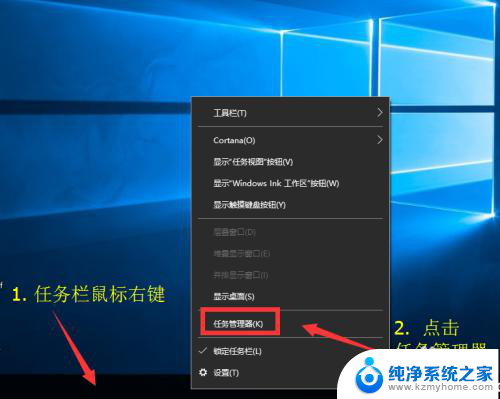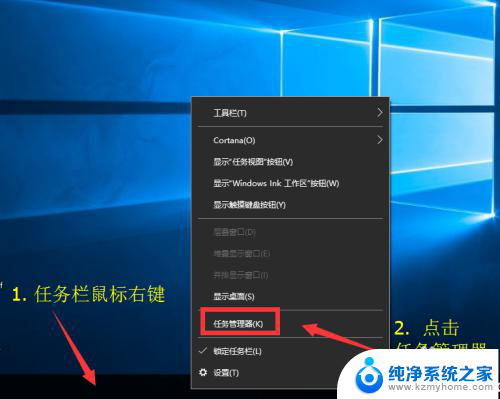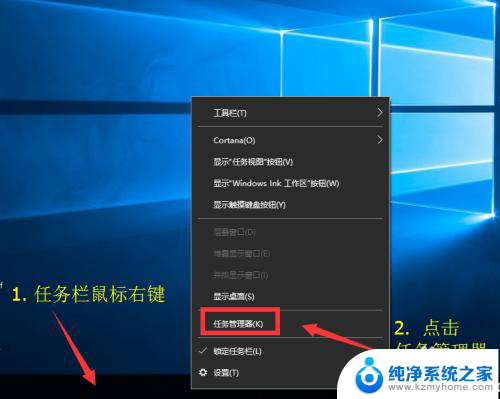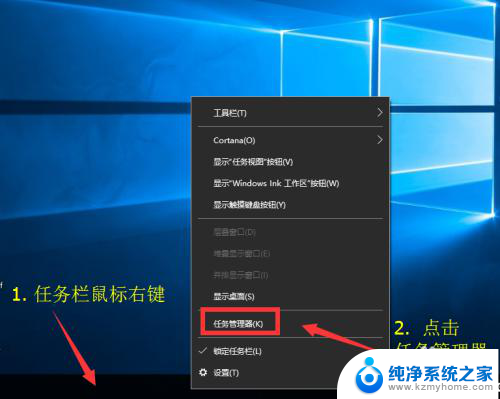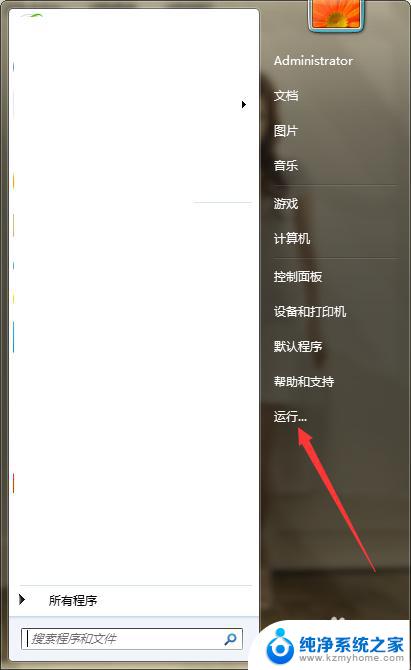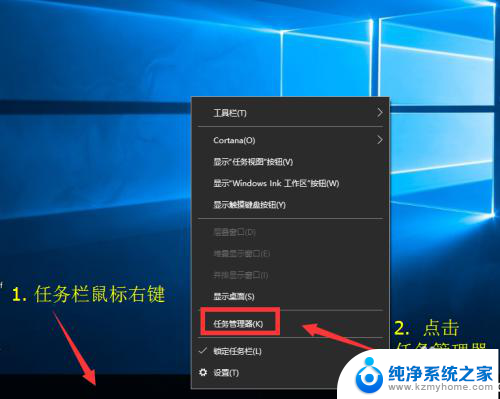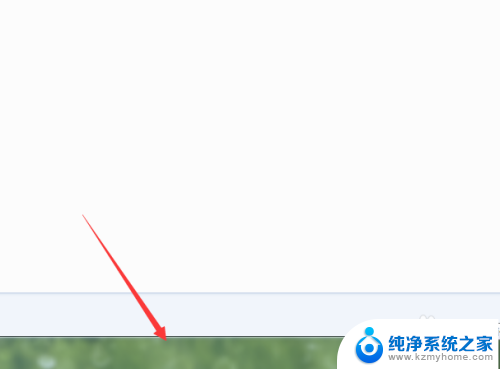黑屏但任务管理器打不开 电脑黑屏无法打开任务管理器
当我们使用电脑的过程中,偶尔会遇到一些问题,比如电脑黑屏且无法打开任务管理器,这种情况下,我们通常会感到困惑和无助。黑屏可能是由于软件冲突、系统错误或硬件故障所引起,而无法打开任务管理器可能是由于系统被病毒或恶意软件感染所导致。无论是哪种情况,我们都需要及时采取措施来解决问题,以恢复电脑的正常运行。接下来我们将探讨一些可能的解决方案,帮助您应对这种困扰。
步骤如下:
1.第一种情况就是在电脑内存不足的时候就会卡死,导致程序无响应,资源管理器无响应,也就会导致没法调出任务管理器。
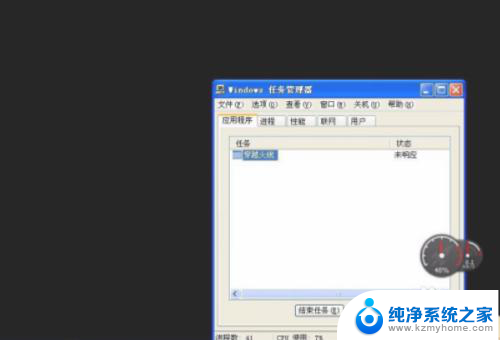
2.这种情况下你是没法进行任何界面画的操作的,只有强制关机重启电脑解决。长按关机键关机,关机后等个10秒再开机即可。重启电脑后一般都会变得正常,永久解决这个问题可以给电脑加一个内存条。

3.
第二种情况就是某个软甲卡住导致黑屏,这个原因和第一个原因类似。只不过是软甲卡主后导致点无响应黑屏,这个可以调出任务管理器。
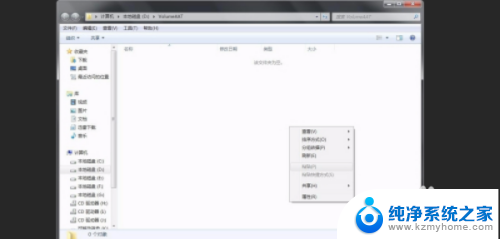
4.解决方法就是调出任务管理器结束卡掉的程序,没法调出任务管理器,如方法一里面强制关机重启电脑即可解决这个问题。
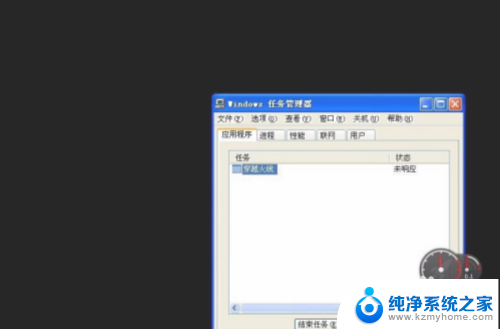
5.第三种问题就是显卡驱动不兼容导致黑屏,在电脑联网的时候。如果你的电脑没有关闭自动更新,自动更新下载驱动,就会导致显卡驱动不兼容黑屏。
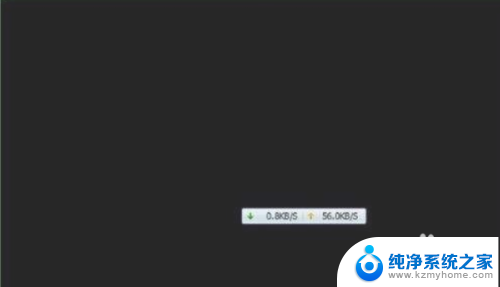
6.解决方法就是重启电脑,开机一直按F8键进入启动修复选项,然后选择执行最后一次正确配置即可。或者选择安全模式,几区以后把显卡驱动禁用即可。等正常开机后再去官网下载匹配的显卡驱动安装。

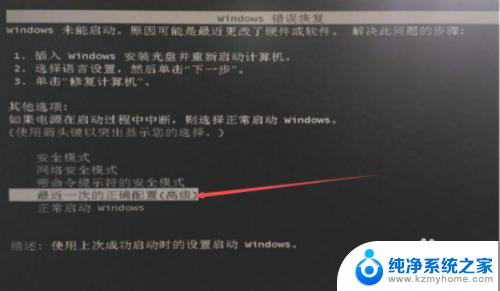
以上就是关于黑屏但任务管理器打不开的全部内容,如果你遇到相同情况,可以尝试按照以上方法解决。